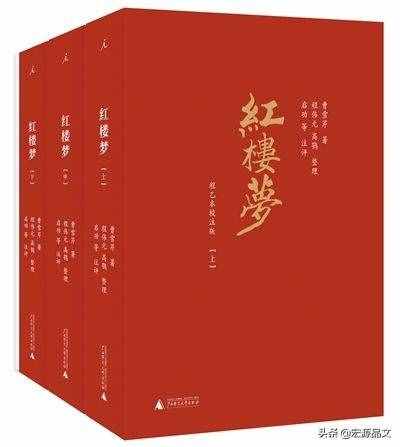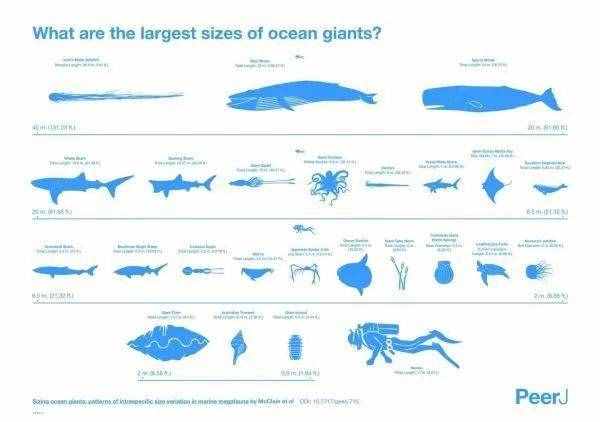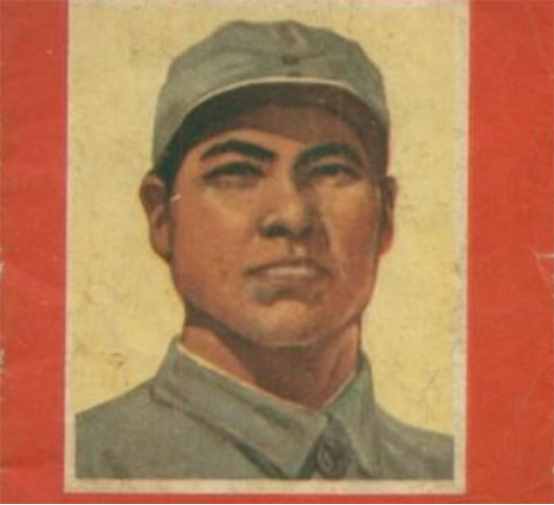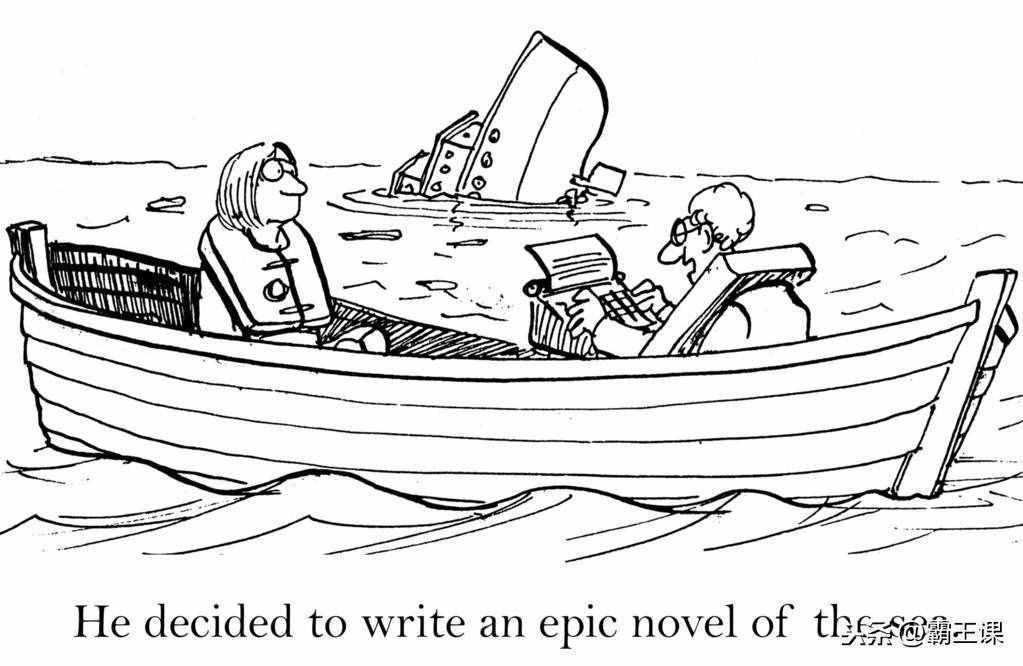kx驱动教程(创新声卡KX驱动安装调试使用教程)
kx驱动教程(创新声卡KX驱动安装调试使用教程)
由于创新驱动程序本身的问题,如果驱动程序安装出错,卸载不干净,或者改装游飘驱动以及KX驱动等,容易造成驱动程序无法安装,严重往往会需要重装系统,故请购买创新声卡的朋友在安装驱动程序之前,最好做好系统备份,以免造成太多的麻烦,不懂系统备份的朋友值得看看我介绍的这篇文章——Windows 备份还原工具——一键GHOST(点击浏览)
创新公司已经成为中国地区最大的民用声卡公司,其声卡用户也是最多的,如今几乎在各大硬件网站中都会提供各种版本的创新系列声卡驱动程序。目前市场的创新驱动主要以创新驱动、游飘驱动和KX驱动为主流! 对于一般用户而言,该选择哪一款驱动程序?这确实是个问题!为此小弟不才为大家编辑整理了这篇使用创新声卡必须了解的东东,以此帮助已经和准备使用创新声卡的朋友,欢迎大家提供更好的KX驱动有关资料一起探讨,共同进步!在此谢谢所有种花的作者和高手们!!
1 .创新驱动:创新驱动虽然非常稳定,但是有的也屏蔽了许多创新原有的好的功能(如ASIO,DSP,MME等驱动功能),所以在此不做推荐和介绍,详见创新驱动安装调试(点击浏览):
2 .游飘驱动:游飘驱动使用起来还是不错的,有很大地方值得推荐,比如卸载更加方便,音质也有了很大提升,使用创新声卡的朋友建议安装游飘驱动,安装游飘驱动之前请先卸载创新本身的驱动,然后再安装“软件包”,最后再装游飘驱动。有关游飘软件包和驱动下载详见:
http://shuziyinpin.blog.163.com/blog/static/53343217200710972233458
3 . KX驱动:kX驱动针对使用EMU10K1处理芯片的Live系列声卡开发的驱动程序,还支持使用EMU10K2处理芯片的Audigy系列声卡,可运行于Windows 98SE/Me/2000/XP/VISTA中。跟创新驱动相比,KX驱动有很多的优势,比如音质有提高、支持ASIO、支持Aureal A2D模式、图形化的DSP模块操作、软件(kX Manager)界面多语言支持等等。但是缺点也是显而易见的,比如不支持创新的EAX环境音效技术(是广大SB Live!用户最不愿意接受的),在默认情况下不支持DVD的AC-3音效解码,自带软件的操作太专业。kX驱动分为完全版和升级版,如果以前没有安装过任何kX驱动程序,建议安装完全版,否则可能会出现系统文件缺少的情况,最典型的就是缺少MFC库文件。如果已经安装过kX驱动,可以选择升级版安装。由于创新声卡的后置声道要比前置声道音质好的多(怪问题),所以其增加自动更换前后置声道的功能(默认),推荐使用创新声卡的朋友可以试试KX驱动! 随着内存价格一降再降,以及操作系统对内存需求的不断增加,越来越多的用户为自己的爱机安装上了2GB、4GB甚至更高容量的内存,这原本是件在正常不过的事情,可是对于还在使用Sound Blaster Live/Audigy系列声卡的玩家来说,却成为了一场噩梦。原来创新驱动中存在一个“限制”或者说是一个大BUG,当安装2GB以上内存并且使用Live/Audigy等型号声卡后,会导致电脑出现莫名其妙的的死机或运行不稳定等情况,由于创新驱动便有此问题,因此基于它的各种修改版驱动也将此问题“继承下来”,使得创新用户叫苦连连,苦不堪言。2009年底,创新kX改版驱动更新至5.10.0.3550版,兼容WinXP/Vista/Win7系统,进一步完善了对2GB以上内存的支持!2010年底Kx小组发布Kx3551驱动后用户反响强烈,因为3551的最大改进就是可以用Wave Out HQ输出了,使用这个输出直接的好处就是音质的提高,这远比优化音色带来的听感上的提升更明显。 不过因为设置复杂,就连音频发烧友用起来Kx驱动都不敢说得心应手,往往需要百度百度再百度、谷歌谷歌再谷歌,跟盲人摸象没什么区别。就算这样的高难度依然挡不住大家对Kx的热情,各大论坛只要是有关Kx的帖子必定引起热烈讨论,为此还有一些首先参悟透Kx驱动的高人在淘宝上公开出售驱动调节方法,Kx驱动的火热可见一斑。随着 2013年12月29日 尤金kX3552驱动的披露(
http://www.hardwareheaven.com/general-discussion/225114-opensource.html),网上好事者推出了各种一键安装改版,简单操作,让初学者也能感受kX最新版的魅力,但在使用方面也存在这样那样的问题;[数字音频]特总结各家之长,也推出KX3552一键安装免费版。另附[数字音频]独家提供的DSP和机架插件,赶快下载吧! !详情浏览:http://shuziyinpin.blog.163.com/blog/static/53343217201292211124857/

1.最新创新声卡KX3552一键安装免费版下载(支持XP/W7/W8/W10等32位/64位系统,是真正实现了一键安装的唯一版本。下载和安装之前请先退出杀毒软件,因为驱动经过改写,容易被拦截,关于更多介绍也请仔细阅读本文,不断更新,页面里有下载地址,敬请关注):
http://shuziyinpin.blog.163.com/blog/static/533432172016632493644/
2.KX3538M中文汉化版下载(XP系统建议安装,提供DSP效果):
http://pan.baidu.com/s/1c12gpaC

KX驱动强大功能做够利用KX驱动本身插件即可以实现如下特殊效果
闪避:闪避处理常用于电台主持人、网络房间主持人主持节目或诗歌朗诵。当主持人或朗诵者开口说话的时候,会压制背景音乐,让背景音乐自动减小到一个合理的程度,不至于掩盖了主持人的人声。当主持人或房间主持人停顿时,背景音乐由渐渐恢复原来的大小,使得整个过程生动、充实和丰富,引人入胜。是网络MC(喊麦)的必备。KX驱动插件的效果非常有限,而VST机架能调用的VST插件非常丰富且很多是非常优秀的。KX驱动可以实现实时闪避处理(也常用于喊麦MC),然而用机架挂VST来K歌效果非常好。如果用机架的效果来MC岂不是更妙!把二者结合,既能MC又能K歌,使得人声效果和闪避相得益彰,是MC和网络K歌的首选。双向闪避是当聊天室里别人说话的时候,自己电脑播放的音乐也可以闪避,这样就做到在聊天室里放歌也不影响别人和自己说话啦!
跟唱:自动跟唱就是话筒没声音时原唱和伴奏都有,话筒有声音时原唱自动消失。这个功能完全可以用KX插件APS Compressor+或Dynamics Processor以及crossfade来实现。APS Compressor+插件里调整释放时间Release time/阀值Threshold/压缩比Ratio,选择切换侧链toggle side chain即可。其中Dynamics Processor是用SideChain Input Mode(旁链输入模式),把原唱声道输入主通道,话筒输入side通道,适当调整电平和压缩比就可以了;旁链模式切换在左边电平表下边那两个小点,默认是normor,切换后显示side。crossfade是用来混合伴奏和原唱,Cross调节到左边是伴奏,Cross调节到右边是原唱,中间是自动跟唱,也顺便解决了伴奏和原唱各居一边的缺点,这样混合后伴奏和原唱声相都在中间,听起来更自然。
喊麦:3D Sound Gen插件可以模拟出酒吧现场喊麦效果。
双声合唱:TheDelay或APS Pitch插件配上适当混响就能达到双声合唱效果。

重启后程序提示需要重新设置控制面板里的相应参数。
进入控制面板,打开“声音和多媒体”,调节音频属性,点击“声音播放”的高级选项。
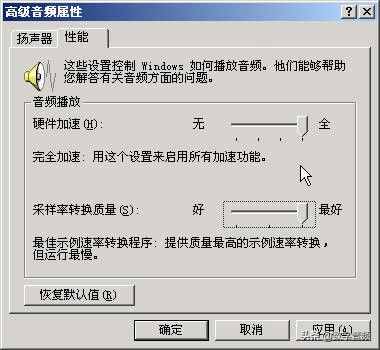
分别调节音频播放和采样转换率质量,这是调节完成后的效果,点击确定,继续调节“录音”的高级选项。
调节完毕后,确定,关闭控制面板和相应窗口。
在任务栏里找到箭头所指的蓝白kX驱动图标,点右键
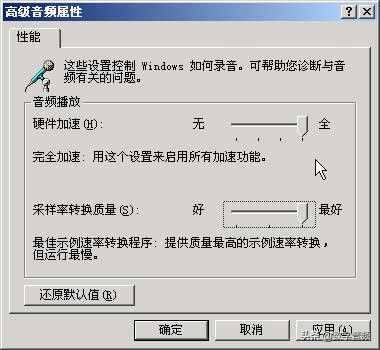
在设置里找到重置设置,点击。
驱动提示是否将驱动设置恢复到最初状态,点“是”。(以后驱动设置出错,或者胡乱调节不能准确恢复的时候也可以用这个功能将驱动的设置恢复到刚刚安装完毕的状态)。
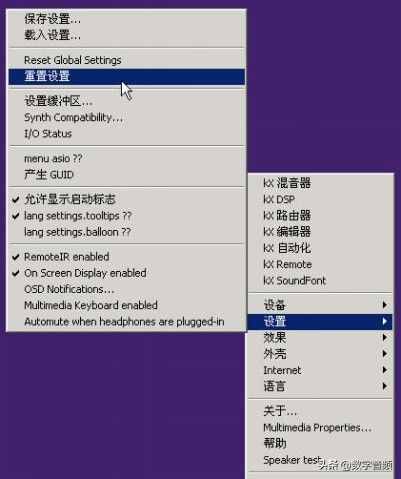
到这里驱动的安装全部结束,你的声卡带着新的贤内助kX驱动已经可以开始为你工作了...

第三节:KX驱动聊天室网络K歌DSP设置
聊天室网络K歌建议下载安装KX3538M中文版驱动(篇首提供有下载地址),如果你已经安装了KX3538M驱动,就直接按照【安装步骤】内介绍的第2步开始,特别注意的是在你导入DSP之前请先保存好原配置(否则责任自负哟)。
【基本思路】:
我们录音做后期效果,一般的步骤是:降噪、低切、压限、激励、均衡、混响,其间顺序因各人习惯问题会略有不同,整体来说大同小异。创新驱动的EAX效果设置里就有一个音源的设置问题,在Wave/MP3音源上,除了原音100%之外,其他效果都是0%,就是说网络K歌时候,伴奏上是不做任何效果处理的,所有的效果都应该加载到麦克风上。同理,KX也要通过DSP线路图的连接,实现伴奏和麦克声的分离,分开对两个音源进行不同的处理,最后混合输出。用KX实现网络K歌,也就是用DSP来实现这些步骤的一个过程,只要添加相应的DSP效果器,连接好线路图,就是一个流水线的录歌后期制作过程的再现。与K歌不同的是,录歌是一个后期制作的过程,每个步骤需要手工操作(为了增加感性认识,文章后面也稍微介绍),而KX的DSP线路图将这些过程自动化形成了一个流水生产线,生产线的起始端,也就是输入的是伴奏和麦克的原音,生产线的末端,也就是输出端,输出的就是经过了加工处理好的成品——加载了实时效果的歌声,将这个成品输出给系统的录音输出通道,别人就可以实时听到这些处理过的歌声了。
【安装要求】:
首先插紧声卡,装上KX驱动,正确连接好麦克和耳机,在开始设计DSP线路图之前,还需要安装两个插件,一个是UFX39,一个是ProFX38L(下载压缩包里都有提供)。
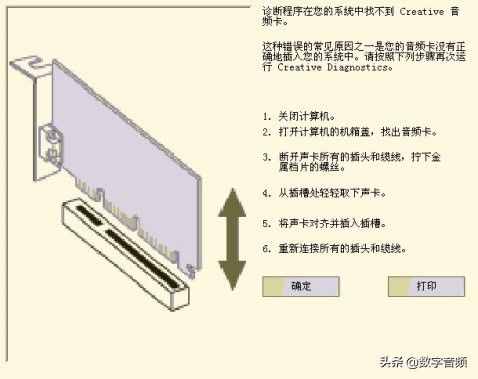

声卡插入和连接
【安装步骤】:
1.安装声卡3538M驱动,完成必须重启电脑。
2.安装声卡3538M驱动补丁,先退出KX管理器,然后复制三个文件,覆盖c:\windows\system32文件夹下即可。
3.安装UFX39.exe插件,运行ufxsetup.39.pre文件,采用默认安装。
4.安装profx38L插件,把Porfx308_38L文件夹里的ProFx308_38L.kxl文件复制粘贴到C:\Program Files\kX Audio Driver目录下,重运行KX.Mixer后,然后双击这个目录下的profx308_38L.kxl文件,完成后会提示注册11个组件。
5.载入DSP连线图。
6.重启电脑。
至此安装载入DSP后,回过头来再看KX的默认界面,已经面目全非,很多项目都空了,正常哟!以后就可以不用再看KX晦涩难懂的默认界面了!但是“主音量”和“AC97”界面仍然起作用,配合DSP(数字信号处理器)和MX6(调音台)加上你的录音软件即可满足你的网络K歌及录音的需要!如果你不满意网上大家提供的或者我们提供的DSP设置效果,可否自己DIY?设计属于自己的DSP?只要你愿意,没有不会的,其实一点都不难,那本身也是一种乐趣,不妨耐心继续往下看!!
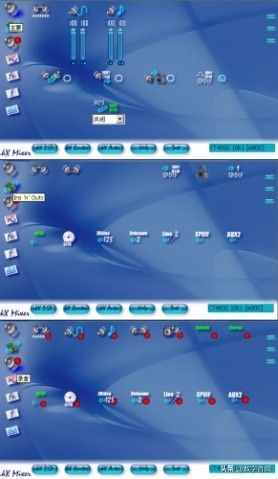
面目全非的默认界面
【DSP默认设置】:
安装完KX驱动后,重启动电脑后,就会发现桌面右下角有个“KX”蓝色图标,这证明驱动正确安装了!右击“KX”图标,在弹出菜单选择“设置”——“AISIO控制面板”。
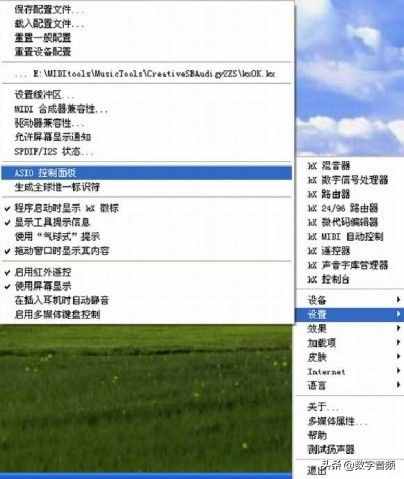
这个ASIO输入端口能够完成16通道的ASIO输入连接,需要注意的是KX驱动并不同时都打开这些ASIO端口,需要到KX ASIO设置窗口打开这些ASIO端口!根据不同的电脑配置,采样率的设置可以自行调节,采样率越低,延迟越低,但出现的暴音就可能大;采样率越高,延长越高,但声卡越稳定。调整以播放不出现暴音为前提。为了不过多地占用资源,我们一般选择有2进2出的ASIO端口就可以了(在kx管理器“设置”内的“ASIO控制面板”里设置即可),如图:
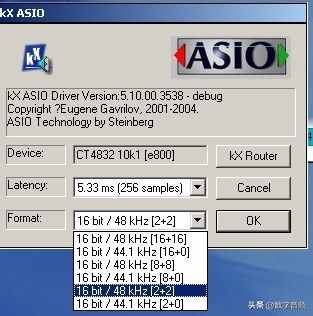
点击“KX图标”,选择KX数字信号处理器,点击打开:

KX默认DSP设置连线状态就像电路板,初次接触者会很迷糊(就是因为如此才让大家望而却步,不用管那么多,接着往下看,难题就会不攻自破)!其实这个KX默认DSP设置并不好,它只是满足一般用户需要,里面设置太乱,对网络K歌并不适合,后面会介绍怎么重新设置适合网络K歌的DSP设置模式。在这个默认DSP设置里,我们看一下具体的都有哪些组成部分,右击“KX”图标,选择“KX混音器”。混音器涵盖了一般应用的各个方面,但是对于专业音乐制作和网络K歌而言,一部分不够用,一部分又多余,图中各项内容实际是DSP设置的图形化界面,为了得到我们想要的的DSP设置效果,我们还是回到DSP窗口中深入了解一下几个主要的模块的基本功能,这样就可以容易理解这些连线了!